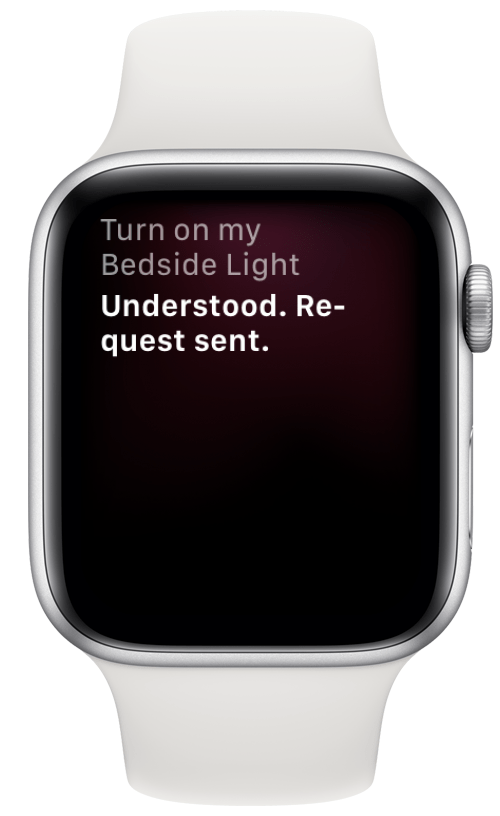*यह पोस्ट का हिस्सा है आईफोन लाइफटिप ऑफ़ द डे न्यूज़लेटर। साइन अप करें. *
Apple वॉच के फीचर्स बस बेहतर होते जा रहे हैं। वॉचओएस 5 से शुरू करके, आप अपनी कलाई उठा सकते हैं और बिना कहे सिरी से बात कर सकते हैं, "अरे सिरी।" यदि Siri प्रतिसाद नहीं दे रही है, या राइज़ टू स्पीक काम नहीं कर रहा है, तो आपको राइज़ टू स्पीक चालू करने की आवश्यकता हो सकती है। अपने ऐप्पल वॉच पर सिरी वॉयस कमांड के लिए यहां बताया गया है कि कैसे चालू करें और बात करने के लिए उठाएं, या बोलने के लिए उठाएं। मैंने पाया है कि यह हमारी सबसे उपयोगी ऐप्पल वॉच युक्तियों में से एक है, जब से मैं कहता हूं, "अरे सिरी," यह मेरे निजी फोन, कंपनी फोन या ऑफिस होमपॉड को ट्रिगर कर सकता है। इस तरह, मैं बिना किसी भ्रम के Apple वॉच सिरी फीचर का उपयोग कर सकता हूं!
अपने ऐप्पल वॉच पर बोलने के लिए उठाएँ सक्षम करें (श्रृंखला 5 और बाद में)
- को खोलो सेटिंग ऐप.
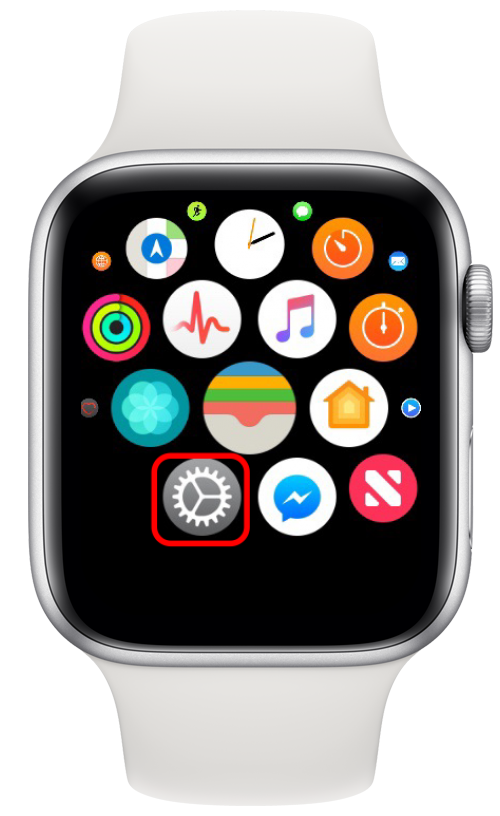
- नल महोदय मै.
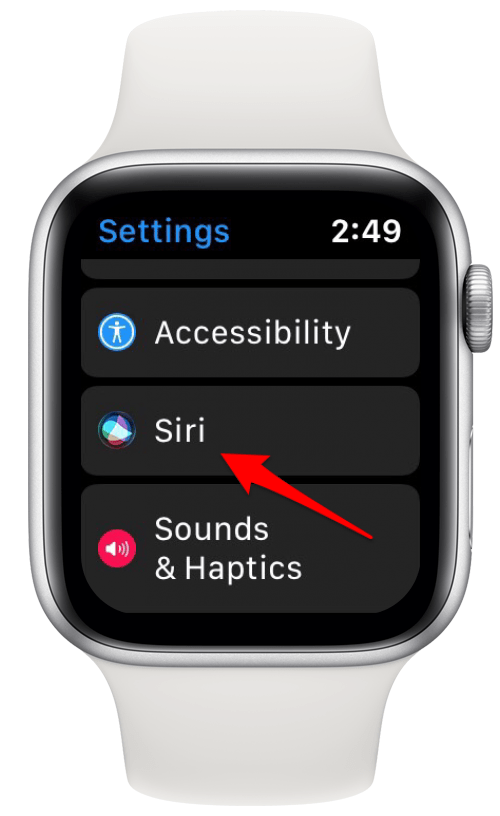
- टॉगल बोलने के लिए आगे बढ़ो पर।
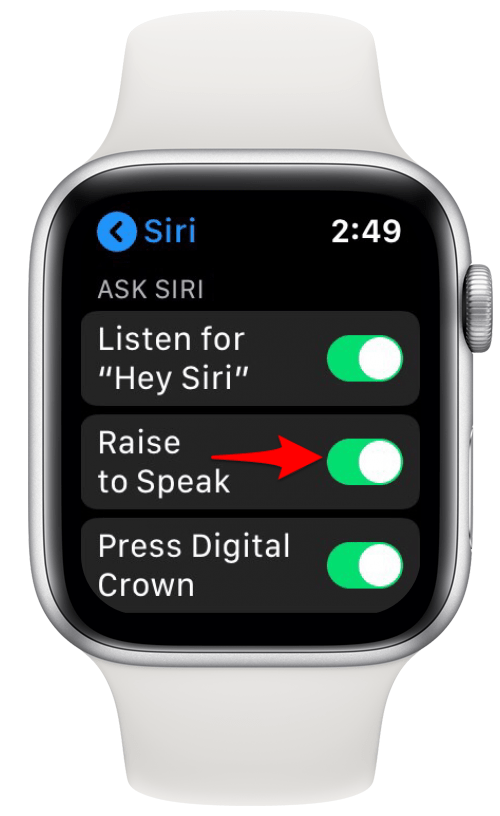
"अरे सिरी" और राइज़ टू स्पीक दोनों एक ही समय पर चालू हो सकते हैं। राइज़ टू स्पीक सुविधा को सक्रिय करने के लिए आपको अपनी कलाई उठानी होगी।
अपने Apple वॉच पर बोलने के लिए राइज़ का उपयोग कैसे करें
- राइज़ टू स्पीक फीचर वॉच फेस और ऐप ओपन होने पर दोनों से काम करेगा।
- अपनी घड़ी को देखने के लिए अपनी कलाई को अपने मुंह के पास से ऊपर उठाएं। अगर आपको परेशानी हो रही है, तो घड़ी को अपने मुंह के करीब लाने की कोशिश करें।
- आपको कहने की ज़रूरत नहीं है, "अरे सिरी," बस एक सामान्य वॉल्यूम पर वॉइस कमांड देना शुरू करें; कानाफूसी से काम नहीं चलेगा। बोनस, यदि आप जासूसी फिल्मों के प्रशंसक हैं, तो आप सिरी को रिमाइंडर सेट करने के लिए कहने के बजाय गुप्त जानकारी को रिले कर रहे हैं।
- जब तक आपकी घड़ी किसी और के मुंह के बहुत करीब न हो, सिरी राइज टू स्पीक पर प्रतिक्रिया नहीं करेगा जब अन्य लोग बात कर रहे हों।
- अब आप अपने ऐप्पल वॉच के साथ राइज़ टू स्पीक का उपयोग कर सकते हैं और सिरी कमांड को और अधिक विवेकपूर्ण बना सकते हैं।